LibreOfficeを紹介する必要はありません。このオープンソースのオフィススイートは、Linuxのデファクトスタンダードであり、MicrosoftOfficeの複雑なフォーマットや機能の肥大化なしに基本的な編集を行うことができるWindowsユーザーにとって優れた代替手段です。価格が無料であることは、LibreOfficeのもう1つのキラー機能です。
広告
HiDPI画面を使用している場合は、LibreOfficeスイートを使用すると、ツールバーのアイコンが不適切に拡大縮小されてぼやけて見えることに間違いなく気付いたはずです。
問題の根本は、HiDPIアイコンセットが欠落していることです。アプリ自体はHiDPI画面を完全にサポートしていますが、アプリに含まれるアイコンは従来の96DPI画面用に設計されています。それらに代わるものを見つけるのは難しいですが、HiDPI画面で適切に見えるテーマを少なくとも1つ見つけることができました。
テーマは、作成者のGitHubページで入手できます。 ここに 。
著者はそれを次のように説明しています。
images_breeze_svg_hidpi
HiDPI画面でLibreOfficeと連携するSVGそよ風アイコン、すべての作業は https://cgit.freedesktop.org/libreoffice/core/tree/icon-themes/breeze_svg (( https://cgit.freedesktop.org/libreoffice/core/ )、それを機能させるためにハッキングしただけです。SVGが機能するには、ターゲットのLibreOfficeインストールにで説明されている変更が含まれている必要があります。 https://listarchives.libreoffice.org/global/design/msg07988.html (SVGアイコンのサポート)。
元のアイコンセットとの違い:
Google Chrome で削除された履歴を見つける方法
- からsvgclipを使用してすべてのSVG画像を切り抜きます https://github.com/skagedal/svgclip :
見つける。 -type f -exec svgclip.py {} -o {} ;- に基づいて、links.txtを適応させてSVG画像を取得します https://cgit.freedesktop.org/libreoffice/core/tree/icon-themes/breeze/links.txt どこでも終了PNGをSVGに置き換えます:
sed -i '%s/。png$/。svg/g'links.txt
アイコンセットのインストール方法は次のとおりです。
LibreOfficeのHiDPIアイコンテーマを取得するには 、 以下をせよ。
roku で字幕をオフにする方法
- を使用してこのZIPアーカイブのアイコンをダウンロードします 次のリンク 。
- 任意のフォルダに解凍します。
- ルートフォルダなしでコンテンツをパックして、ZIPアーカイブ内に次のフォルダ構造を取得します。
images_breeze_svg_hidpi.zip/links.txt
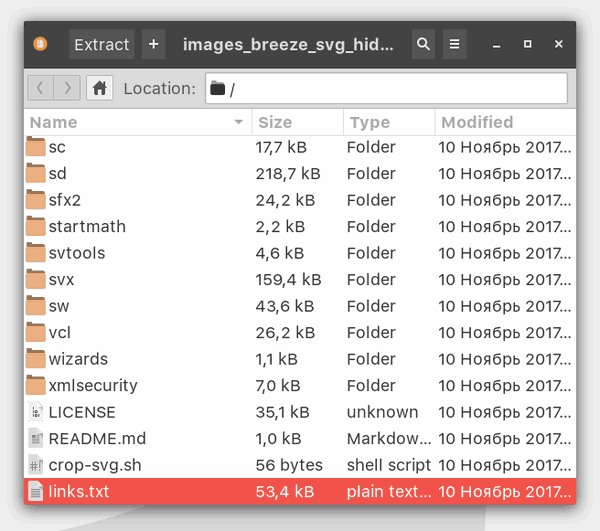 デフォルトの構造が正しくありません。これは正しくありません:
デフォルトの構造が正しくありません。これは正しくありません:images_breeze_svg_hidpi.zip/images_breeze_svg_hidpi/links.txt
- 作成したzipアーカイブを次のフォルダに置きます。
Linuxの場合:/ usr / lib / libreoffice / share / config
Windowsの場合:
C: Program Files LibreOffice 5 share config
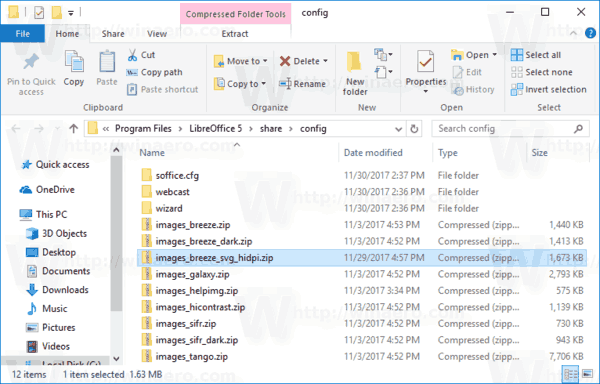
- LibreOfficeを再起動し、[ツール]-[オプション]-[表示]で新しいテーマを選択します。 breeze_svg_hidpiアイコンセットを選択します。
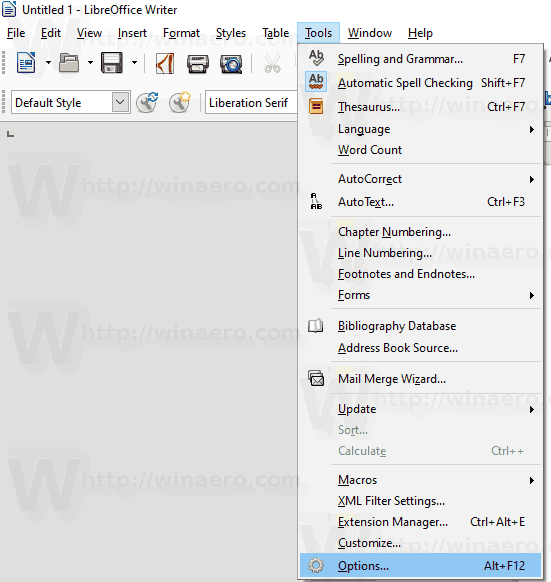
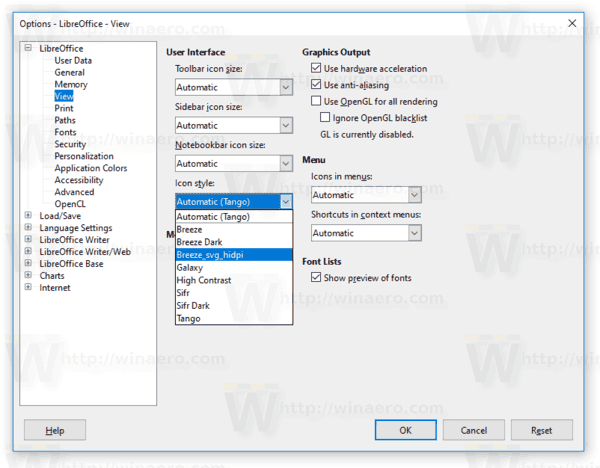
ヒント:時間を節約するために、自分で作成したすぐに使用できるファイルをダウンロードできます。
LibreOffice用のHiDPIアイコンテーマをダウンロードする
ここにいくつかのスクリーンショットがあります。
ウィンドウズ:![]()
Linux:![]()
残念ながら、Linux上のGTK +3の暗い外観に似合うテーマはありません。したがって、Linuxでブラックテーマを使用している場合、このテーマは適していません。









